win7打开wps表格提示在试图打开文件时遇到错误怎么办
wps是一款办公软件套装,可以实现办公软件最常用的文字、表格、演示等多种功能。win7系统在编辑wps过程中,许多网友遇到这样一个问题,就是在打开wps表格的时候提示wps表格在试图打开文件时遇到错误,怎么办?接下来小编来告诉大家一招解决方法。
1、在桌面新建一个表格;
2、打开表格,找到左上方wps表格图标后面的倒三角形;
3、点击小三角形,找到工具这个选项;
4、点击“工具”,找到备份管理选项;

5、点击“备份管理”,出现备份管理的界面;

6、点击“查看其他备份”,就会出现备份文件;
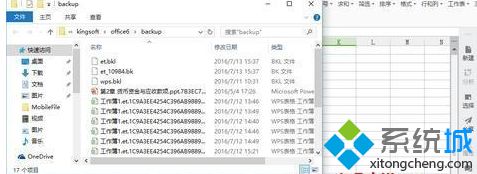
7、找到刚才出现错误的wps表格,点击该表格可以打开查看了。
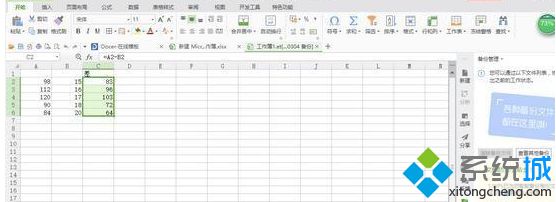
日常工作中经常都会使用到wps表格,碰到wps表格打不开是比较常见问题,希望上文教程能帮助到大家。
相关教程:WPS表格怎么清除格式wps原表格线没有了怎么办vbp的文件表示什么文件我告诉你msdn版权声明:以上内容作者已申请原创保护,未经允许不得转载,侵权必究!授权事宜、对本内容有异议或投诉,敬请联系网站管理员,我们将尽快回复您,谢谢合作!











